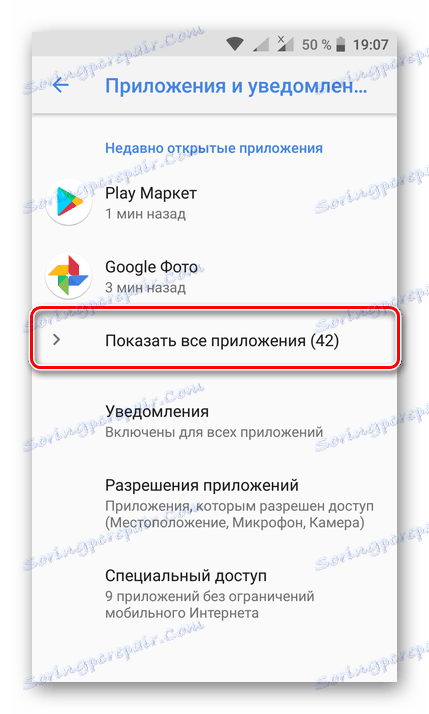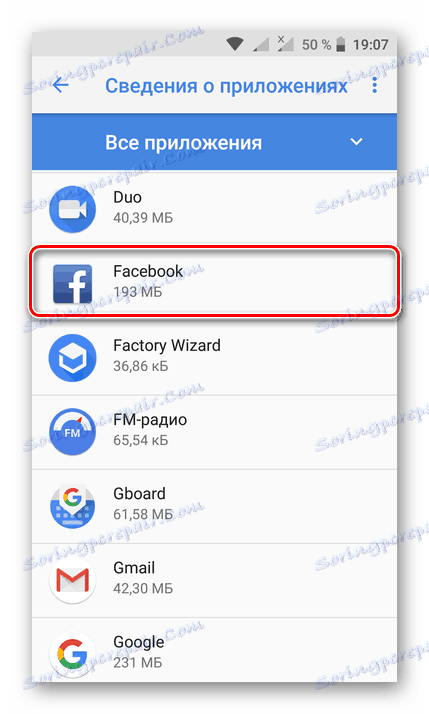هنگام بارگیری یک برنامه از فروشگاه Play، خطا 492 حل شد
کاربران فعال از اسمارتفون های آندرویدی ممکن است از زمان های مختلف با خطاهای مختلف مواجه شوند و گاهی اوقات در "قلب" سیستم عامل بوجود می آیند - بازار Google Play . هر کدام از این خطاها کد خاص خود را دارند، بر اساس آن لازم است که علت مشکل و گزینه های آن را حل کنیم. به طور مستقیم در این مقاله ما درباره نحوه خلاص شدن از خطا 492 بحث خواهیم کرد.
محتوا
گزینه هایی برای حذف خطا 492 در بازار بازی
دلیل اصلی کد خطای 492 که در هنگام دانلود / به روز رسانی یک برنامه از فروشگاه اتفاق می افتد، سرریز کش است. علاوه بر این، می تواند در برخی از برنامه های "بومی" و همچنین در سیستم به طور کامل پر شود. در زیر ما در مورد همه راه حل های این مشکل صحبت خواهیم کرد، حرکت در جهت از ساده ترین و پیچیده ترین، شما حتی می توانید رادیکال می گویند.
روش 1: برنامه را دوباره نصب کنید
همانطور که در بالا ذکر شد، هنگاميکه سعي در نصب يا به روزرساني يک برنامه ايجاد مي کنيد، خطايي با کد 492 رخ مي دهد. اگر دوم گزینه شما باشد، اولین کاری که باید انجام دهید اینست که مجرمان را مجددا نصب کنید. البته، در مواردی که این برنامه ها یا بازی ها با ارزش بالا هستند، ابتدا باید یک نسخه پشتیبان تهیه کنید.
توجه: بسیاری از برنامه هایی که یک تابع مجوز دارند می توانند به صورت خودکار داده ها را پشتیبان گیری کنند و سپس آن را همگام سازی کنند. در مورد چنین نرم افزاری، نیاز به ایجاد یک نسخه پشتیبان از بین می رود.
جزئیات بیشتر: تهیه پشتیبان از اطلاعات در Android
- شما می توانید برنامه را چندین بار حذف کنید. به عنوان مثال، از طریق "تنظیمات" سیستم:
![برنامه های آندروید و اعلان ها]()
- در تنظیمات، بخش «برنامه ها» را پیدا کنید، آن را باز کنید و به «نصب شده» یا «همه برنامه ها» بروید یا «نمایش همه برنامه ها» (بستگی به نسخه سیستم عامل و پوسته آن).
- در لیست، یکی از مواردی را که میخواهید حذف کنید پیدا کنید و روی نام آن ضربه بزنید.
- روی «حذف» کلیک کنید و در صورت لزوم نیت خود را تأیید کنید.
![نمایش تمام برنامه ها در Android]()
![انتخاب یک برنامه در Android]()
- برنامه مشکل حذف خواهد شد. دوباره آن را در فروشگاه Play جستجو کنید و آن را با کلیک روی دکمه مناسب در صفحه خود بر روی گوشی هوشمند خود نصب کنید. در صورت لزوم، مجوزهای لازم را اعطا کنید.
- اگر در هنگام نصب بدون خطا 492 رخ دهد، مشکل حل شده است.
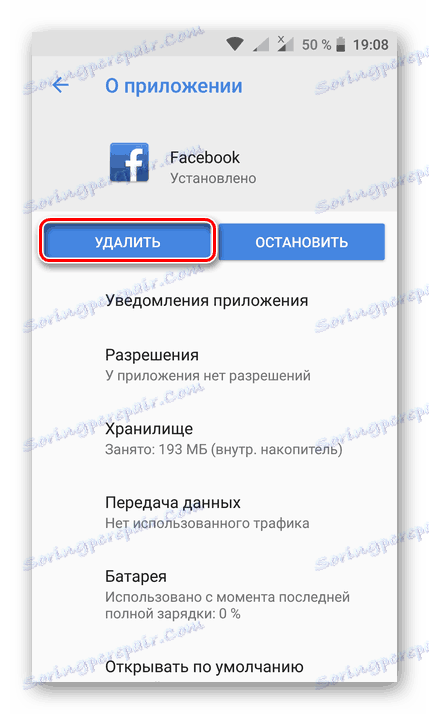
نکته: همچنین می توانید برنامه را از طریق Play Store حذف کنید. برای مثال، به صفحه خود در فروشگاه بروید، از طریق جستجو و یا پیمایش در لیست برنامه های نصب شده در دستگاه خود، و بر روی دکمه "حذف" در آنجا کلیک کنید.
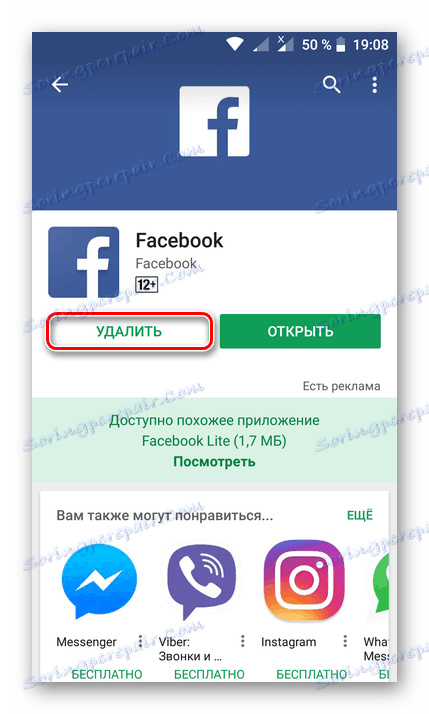
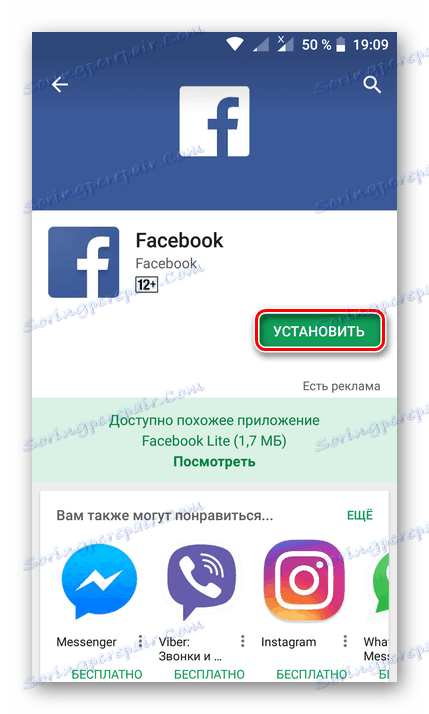
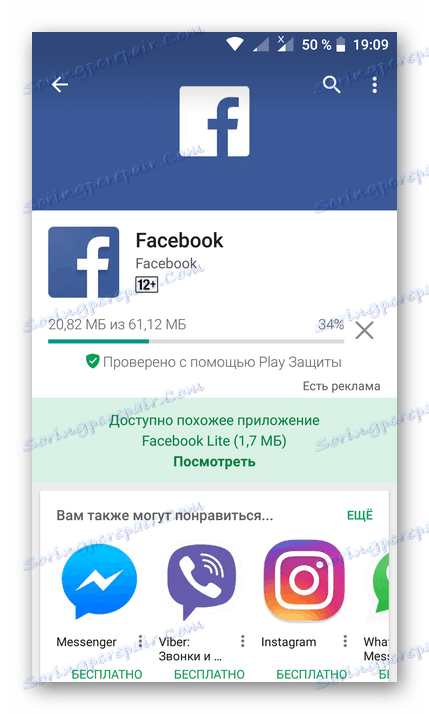
در همان مورد، اگر اقدامات فوق الذکر نتواند از بین بردن شکست، به راه حل های زیر ادامه دهید.
روش 2: پاک فروشگاه داده برنامه
یک روش ساده برای نصب مجدد نرم افزار مشکل همیشه نمی تواند خطایی را که ما در حال بررسی می گذارد حذف کنیم. حتی اگر یک مشکل در نصب برنامه وجود داشته باشد و نه به روزرسانی آن، کار نمی کند. گاهی اوقات اقدامات جدی تر مورد نیاز است و اولین آنها حافظه ذخیره سازی Play Market را پاک می کند که با گذشت زمان سرریز می شود و مانع از عملکرد سیستم می شود.
- پس از باز کردن تنظیمات گوشی های هوشمند، به قسمت «برنامه ها» بروید .
- اکنون لیستی از تمام برنامه های نصب شده بر روی گوشی هوشمند خود را باز کنید.
- در این لیست لیست بازی بازار را پیدا کنید و بر روی نام آن کلیک کنید.
- به بخش «ذخیره» بروید .
- به علاوه، روی دکمه Clear Cache و Clear Data ضربه بزنید.
![تمیز کردن بازی اطلاعات بازار در آندروید]()
در صورت لزوم، نیت خود را در یک پنجره پاپ آپ تایید کنید.
- شما می توانید از «تنظیمات» خارج شوید. برای بهبود کارایی این روش، توصیه می کنیم راه اندازی مجدد گوشی های هوشمند را آغاز کنید. برای انجام این کار، دکمه قدرت / قفل را نگه دارید و سپس در پنجره ظاهر شده گزینه "Restart" را انتخاب کنید . شاید یک تایید هم وجود داشته باشد
- فروشگاه Play را دوباره راه اندازی کنید و سعی کنید آپدیت یا نصب برنامه ای که خطا 492 را هنگام دانلود می کنید.
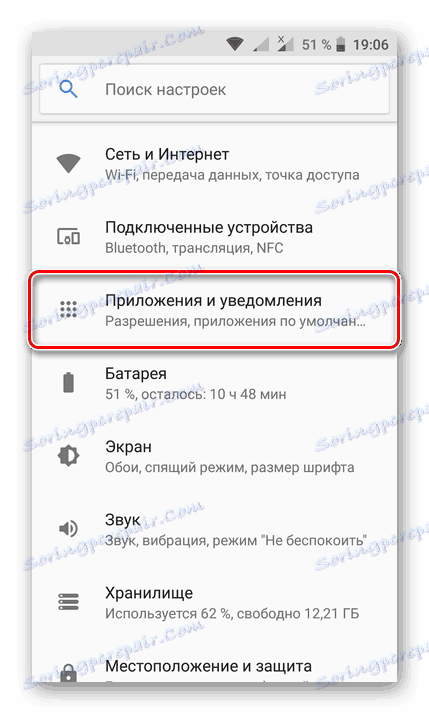
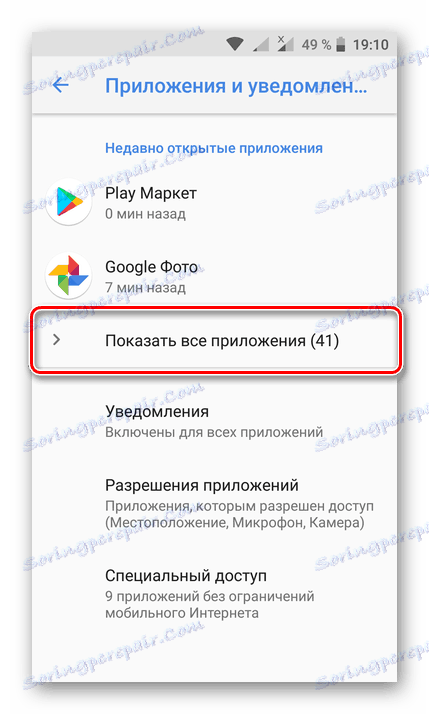
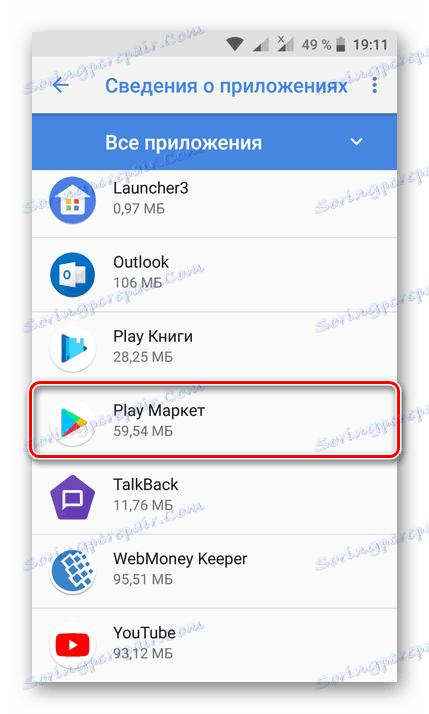
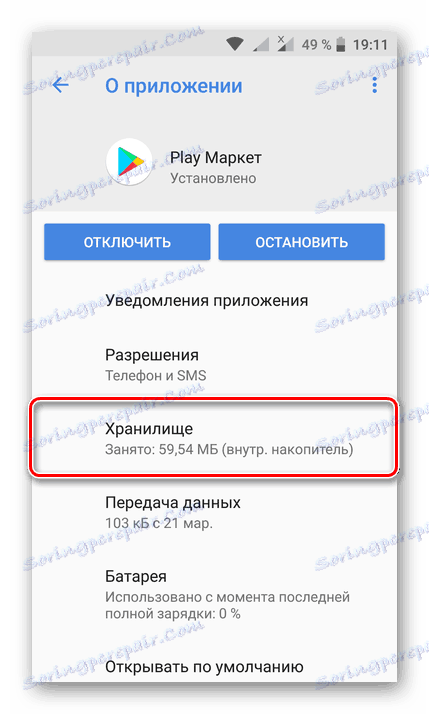
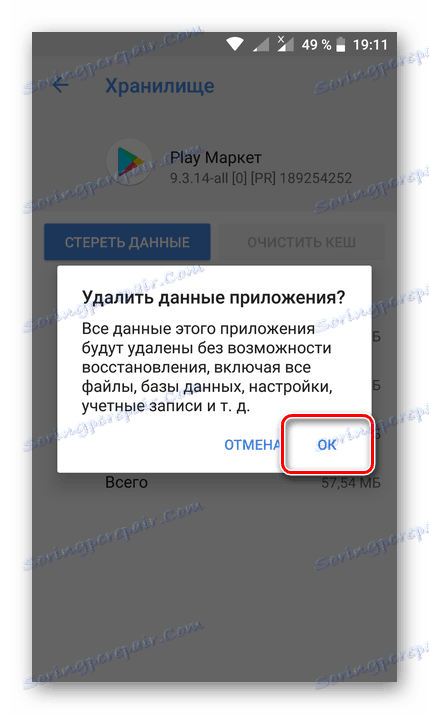

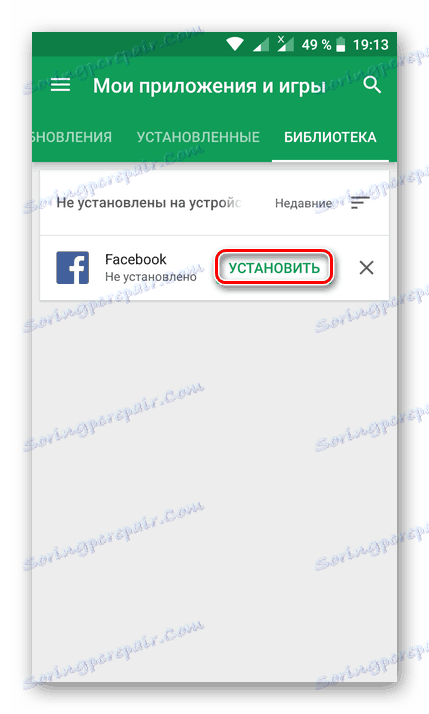
همچنین ببینید: چگونه فروشگاه Play را به روز کنیم؟
به احتمال زیاد، مشکل نصب نرم افزار دیگر بوجود نخواهد آمد، اما اگر دوباره ادامه یابد، مراحل زیر را دنبال کنید.
روش 3: پاک کردن داده های خدمات Google Play
سرویس های Google Play یک جزء نرم افزاری جزء سیستم عامل اندروید است که بدون آن نرم افزار اختصاصی به درستی کار نخواهد کرد. این نرم افزار، و همچنین در فروشگاه App، مقدار زیادی اطلاعات غیر ضروری و حافظه پنهان را در طول استفاده از آن ذخیره می کند، که همچنین می تواند باعث اشتباه مورد نظر شود. وظیفه ما این است که "خدمات" را به همان شیوه ای که ما با Play Market انجام دادیم، پاک کنیم.
- مراحل 1-2 را از روش قبلی تکرار کنید، لیستی از برنامه های نصب شده را "Google Play Services" پیدا کنید و روی این مورد ضربه بزنید.
- به بخش «ذخیره» بروید .
- روی «پاک کردن کش» کلیک کنید، سپس روی دکمه بعدی روی «مدیریت یک مکان» ضربه بزنید.
- روی دکمه "حذف تمام اطلاعات" را در زیر کلیک کنید.
![تمام داده های خدمات Google Play را در Android حذف کنید]()
در صورت لزوم، با کلیک روی «تأیید» در پنجره پاپ آپ، نیت خود را تأیید کنید.
- خروج از تنظیمات و راه اندازی مجدد دستگاه خود را.
- پس از راه اندازی گوشی هوشمند، به فروشگاه Play بروید و سعی کنید نرم افزار را به روز کنید یا نصب کنید، در هنگام دانلود یک خطا با کد 492 ظاهر شد.
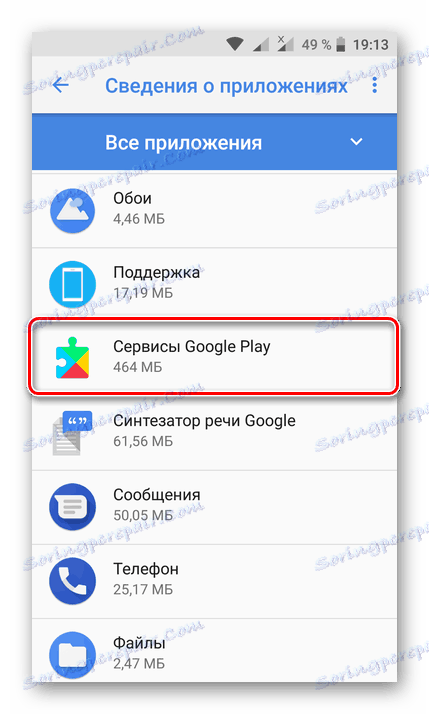
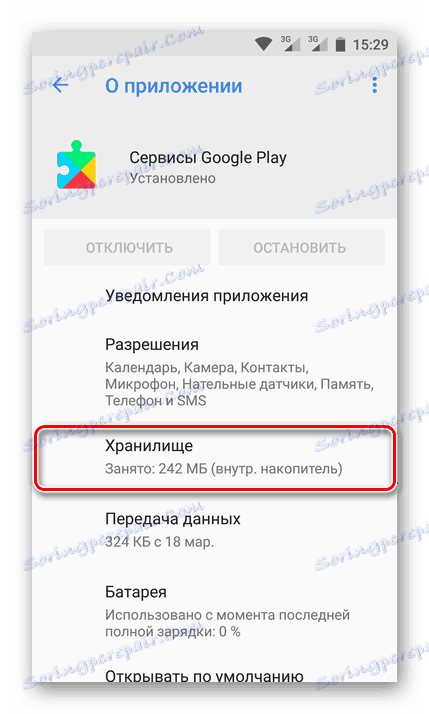

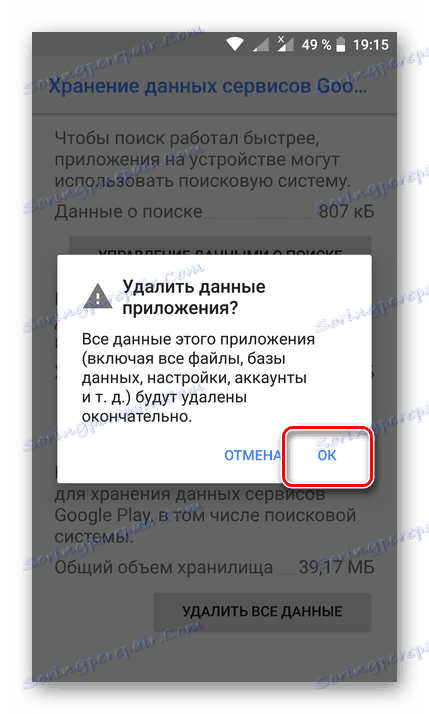

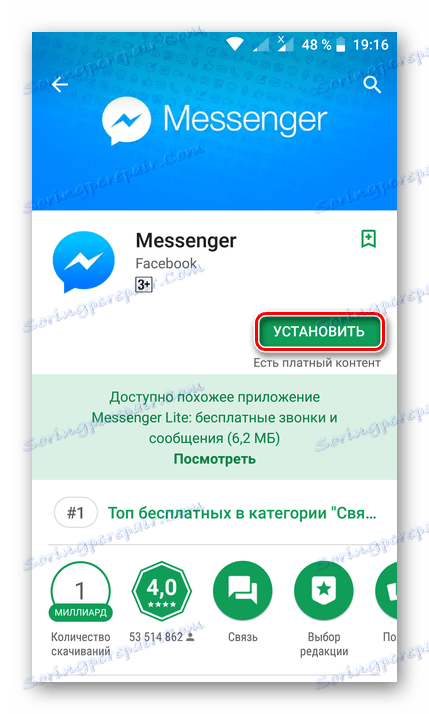
برای مقابله با این مشکل موثرتر است، توصیه میکنیم که ابتدا مراحل توصیف شده در روش 2 (مرحله 1-5) را انجام دهید، اطلاعات فروشگاه App را پاک کنید. پس از انجام این کار، به اجرای دستورالعمل های این روش ادامه دهید. با احتمال بالا خطا حذف خواهد شد. اگر این اتفاق نیفتد، به روش زیر بروید.
روش 4: پاک کردن Dalvik Cache
اگر پاکسازی داده ها از برنامه های اختصاصی نتیجه مثبتی در مبارزه با خطا 492 نداشته باشد، ارزش پاکسازی دالویک را دارد. برای این اهداف، شما باید به حالت بازیابی دستگاه یا دستگاه بازیابی تلفن همراه تغییر دهید. مهم نیست که بازسازی کارخانه (استاندارد) یا گسترش (TWRP یا CWM Recovery) بر روی گوشی هوشمند شما باشد، تمام اقدامات تقریبا به طور مساوی با توجه به الگوریتم زیر انجام می شود.
توجه: در مثال ما، یک دستگاه تلفن همراه با محیط بازیابی سفارشی - TWRP. در ClockWorkMode آنالوگ (CWM)، همانطور که در بازیابی کارخانه، موقعیت اقلام ممکن است کمی متفاوت باشد، اما نام آنها همانند یا همانند ممکن است.
- خاموش کردن گوشی، و سپس دکمه های حجم و قدرت را پایین نگه دارید. پس از چند ثانیه، محیط بازیابی شروع می شود.
- آیتم «پاک کردن» را پیدا کرده و آن را انتخاب کنید، سپس به بخش «پیشرفته» بروید ، کادر کنار «پاک کردن Dalvik / Art cache» را علامت بزنید یا این مورد را انتخاب کنید (بسته به نوع بازیابی) و تأیید را انتخاب کنید اقدامات شما
- پس از پاك كردن كليد Dalvik، با استفاده از كليد فيزيكي يا با ضربه زدن روي صفحه، صفحه اصلي بازيابي را باز كنيد. "Reboot to system" را انتخاب کنید.
- منتظر بوت سیستم باشید، فروشگاه Play را اجرا کنید و برنامه را نصب کنید یا به روز کنید که کدام خطا 492 قبلا رخ داده است.
توجه: در بعضی از دستگاهها، به جای افزایش حجم، ممکن است نیاز به فشار دادن یک مخالف داشته باشید - کاهش دهید. در دستگاه های سامسونگ، شما همچنین باید کلید فیزیکی "صفحه اصلی" را نگه دارید.
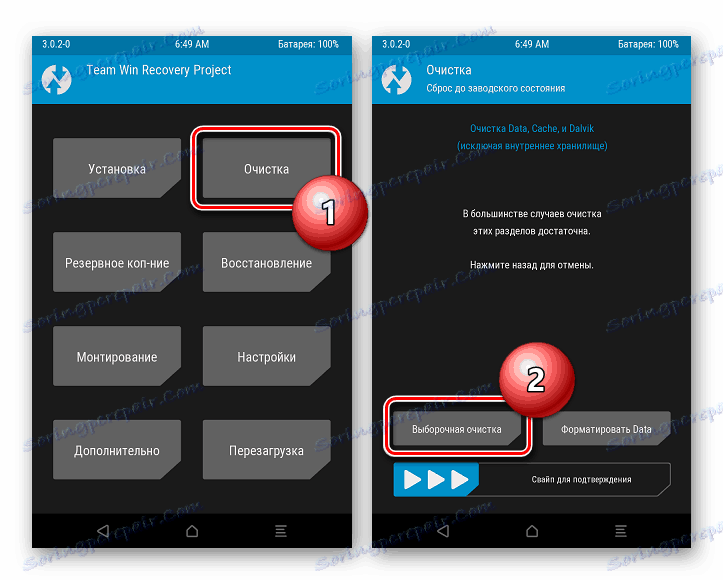
مهم: بر خلاف TWRP که در مثال ما در نظر گرفته شده است، محیط بازیابی کارخانه و نسخه پیشرفته آن (CWM) کنترل لمسی را پشتیبانی نمی کنند. برای حرکت از طریق موارد، شما باید از کلید صدا (پایین / بالا) و برای تأیید انتخاب خود، دکمه روشن / خاموش (روشن / خاموش) استفاده کنید.
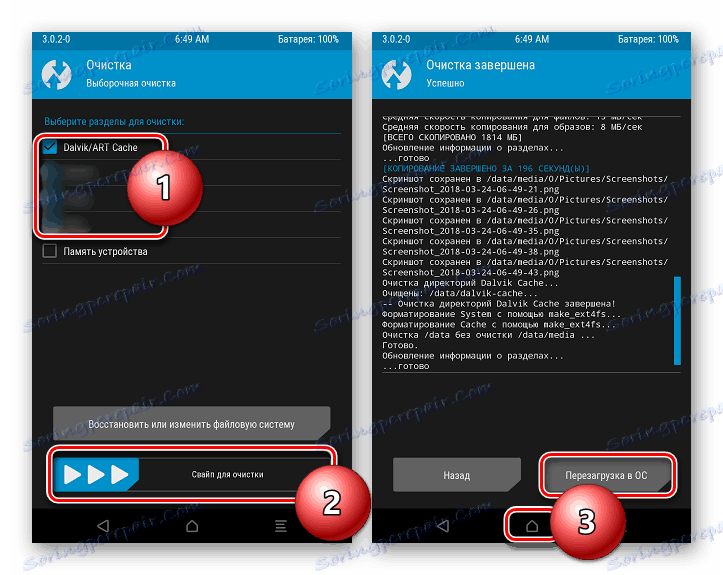
توجه: در TWRP لازم نیست که به صفحه اصلی بروید تا دستگاه را راه اندازی مجدد کنید. بلافاصله پس از انجام روش تمیز کردن، می توانید دکمه مناسب را کلیک کنید.
این روش از بین بردن خطایی است که ما در نظر داریم، موثرترین است و تقریبا همیشه یک نتیجه مثبت می دهد. اگر او به شما كمك نكرد، راه حل آخرين، راديكال تر، همچنان بحث شده است.
روش 5: تنظیم مجدد کارخانه
در موارد نادر، هیچ یک از روش های بالا توضیح داده نمی تواند خطا 492 را رفع کند. متاسفانه، تنها راه حل ممکن برای این وضعیت، بازنشانی گوشی های هوشمند به تنظیمات کارخانه است و پس از آن به وضعیت خارج از جعبه بازگردانده می شود. این به این معنی است که تمام داده های کاربر، برنامه های نصب شده و تنظیمات سیستم عامل مشخص پاک می شوند.
مهم: ما قویا توصیه می کنیم قبل از بازنشانی داده های خود را پشتیبان گیری کنیم. در ابتدای روش اول پیوند به یک مقاله در این موضوع پیدا خواهید کرد.
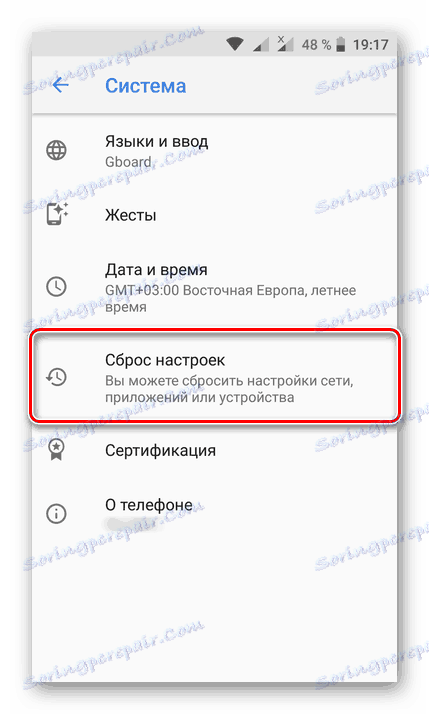
در مورد چگونگی بازگرداندن گوشی هوشمند Android به حالت اولیه، ما قبلا روی سایت نوشته ایم. فقط لینک زیر را دنبال کنید و راهنمای دقیق را بخوانید.
جزئیات بیشتر: نحوه تنظیم تنظیمات گوشی هوشمند در Android
نتیجه گیری
خلاصه مقاله، می توانیم بگوییم هیچ مشکلی در اصلاح خطا 492 وجود ندارد که هنگام دانلود برنامه ها از فروشگاه Play وجود دارد. در بیشتر موارد، یکی از سه روش اول کمک می کند تا از این مشکل ناخوشایند خلاص شوید. به هر حال، آنها را می توان در یک مجموعه، که به وضوح شانس دستیابی به یک نتیجه مثبت را افزایش می دهد.
اندازه گیری رادیکال تر، اما عملا تضمین می شود که موثر است پاکسازی کش DALVIK. اگر به دلایلی این روش را نمی توان مورد استفاده قرار داد و یا آن را در حذف خطا کمک نمی کند، تنها یک معیار اضطراری باقی می ماند - بازنشانی تنظیمات گوشی های هوشمند با از دست دادن کامل اطلاعات ذخیره شده در آن است. امیدواریم این اتفاق نیفتد.